叫び声をあげるヤギのサウンド付きのGIFを見たことはありますか?さて、この投稿では、複数のGIFに音楽を追加する方法について説明します。アニメーションGIFは、特定のメッセージを伝えるために楽しい写真や動画のシーンを使用して生成された短いクリップです。通常、GIFは無音であるため、テキストを入力したり言葉を発することなくメッセージを伝えることができます。しかし、音楽付きのアニメーションGIFは、より説得力があり魅力的なものになり得えます。それでは、GIFに素早く簡単に音声を追加する方法について説明しましょう。日常で使える完璧なアニメーションGIFの作成方法も学びます。
パート 1. 音楽を追加する前にGIFを作成する方法
GIFにサウンドを追加する方法を学ぶ前に、まずパソコン上で魅力的なGIFを作成する方法を知りましょう。 Wondershare UniConverter は、直感的なGIF Makerを含め、シンプルで強力なツールを備えたオールインワンツールボックスです。このツールを使用すると、MP4、MOV、AVI、JPG、PNG、WebPなどの標準的な動画および画像形式から、賞にも輝いたようなアニメーションGIFファイルを生成できます。
動画をアップロードした後、スムーズトリミング機能を使って動画ファイルをカットし、不要な部分を削除します。さらに、GIFの出力サイズとフレームレートをカスタマイズできます。UniConverterは、優れたGIF作成ツールであることに加え、動画コンバーター、スマートトリマー、スクリーンレコーダー、DVDバーナーなど多数のツールを備えています。
主な特徴:
- MP4、MOV、AVI、PNG、JPGなどの画像および動画形式からGIFを作成します。
- GIFファイルをトリミングして切り取ります。
- カスタム寸法を入力してGIFのサイズを変更します。
- GIFのフレームレートを簡単に調整できます。
- 動画コンバーター、エディタ、コンプレッサー、ダウンローダー、トリマーなどを備えます。
- Windows 7/8/10/11およびmacOS 10.11以降と互換性があります。
Wondershare UniConverter GIF Makerを使用してGIFファイルを作成する手順:
ステップ1 GIF Makerを起動します。
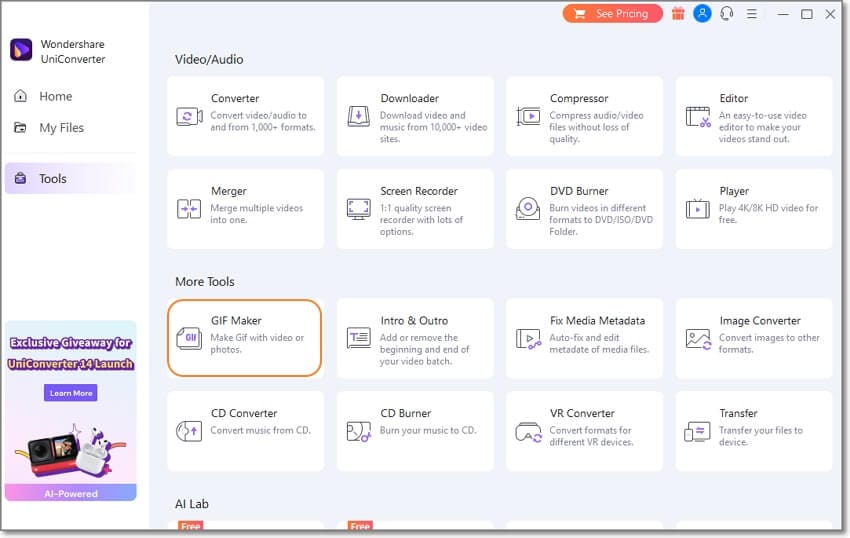
UniConverter 14をインストールして実行し、左側のメニューの「Tool」 タブをクリックします。次に、GIF Makerツールを見つけてクリックし起動します。
ステップ2 動画または写真をアップロードします。

UniConverterを使用すると、動画または画像ファイルからGIFを作成できます。しかし、すでにご存知かもしれませんが、動画が最高のGIFを生成します。そこで、 「Video to GIF」 タブをクリックし、動画のクリップをワークスペースにドラッグ&ドロップします。または、 「Add Files」 をクリックして、ローカルフォルダや接続されたデバイスから動画を追加します。
ステップ3 GIFファイルをトリミングしてカスタマイズします。
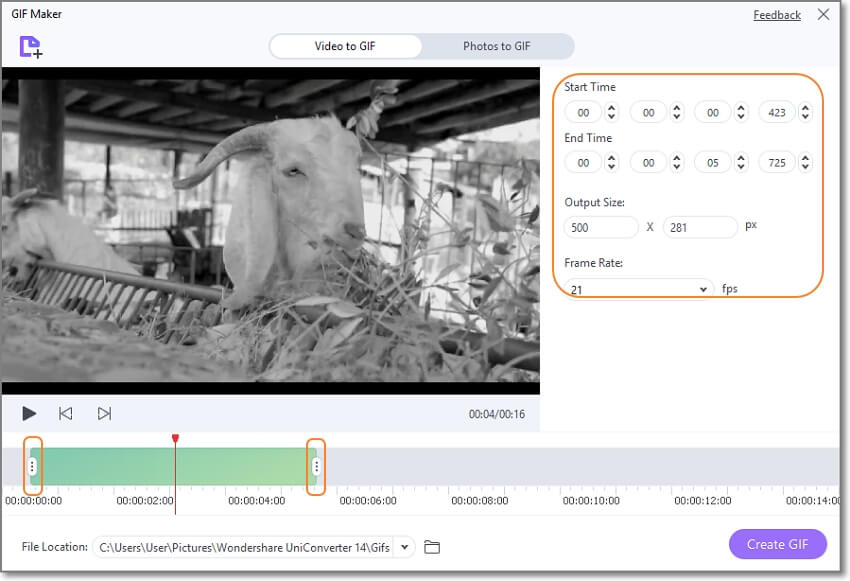
動画をアップロードした後、タイムライン上のトリミングハンドルをドラッグして、再生時間を短縮します。開始時間と終了時間を手動で入力することによっても可能です。さらに、GIFの出力サイズとフレームレートをカスタマイズすることもできます。
注: 最も推奨されるGIFの再生時間は5~10秒です。また、標準のGIFは1秒あたり15~25フレームです。
ステップ4 GIFファイルを作成します。

次に、再生ボタンをクリックしてGIFファイルをプレビューします。問題がなければ、「File Location」を設定し、 「Create GIF」をクリックします。とても速くて簡単です!
Macで動画をトリミング、クロップ、エフェクトや字幕を追加して編集します。
90倍の速度で動画をあらゆる形式に変換します。
品質を損なうことなく動画または音声ファイルを圧縮します。
動画を自動的にカットまたは分割する優れたスマートトリマー。
チュートリアル動画に字幕を自動的に追加するための優れたAI対応字幕エディタ。
10,000以上のプラットフォームから教育用のオンライン動画をダウンロードします。
パート 2. GIFに音楽を追加する方法
次に、 Android、iPhone、またはパソコンでサウンド付きのGIFを作成する方法について説明します 。さあ、飛び込みましょう!
Androidユーザーの場合:
Androidでサウンド付きのアニメーションGIFを視聴したり共有したりしたい場合は、 Soundianを検討してください。これは、ユーザーがローカルの GIFファイルまたはGIPHYのライブラリから音楽を追加できるシンプルなアプリです。GIFファイルをアップロードした後、ロイヤリティフリーの内蔵サウンドを選択したり、ローカルにある音声でカスタマイズしたりできます。満足したら、Facebookのリール、Facebookのストーリーズ、Instagram、YouTube、WhatsAppなどのアプリでGIFを保存または共有します。
Soundianを使用してAndroid上のGIFに音声を追加する手順:
ステップ 1. AndroidスマートフォンにSoundian APKをダウンロードしてインストールします。このアプリをインストールするには、許可を与える必要があります。
ステップ 2. 赤い「Add」ボタンをクリックして、ローカルまたはGIPHYからGIFファイルを追加します。
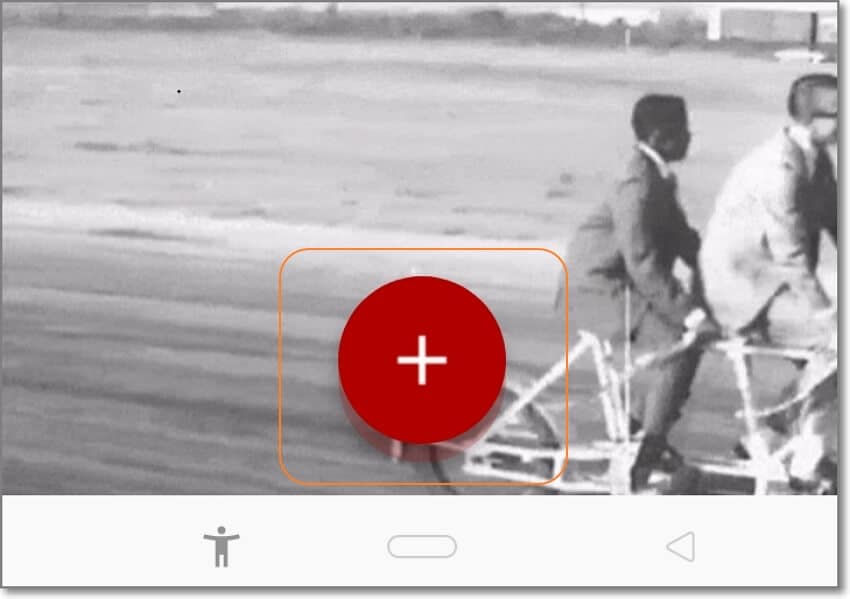
ステップ 3. 次に、GIFファイルに追加する音声効果を選択します。または、右上隅にあるオーディオアイコンをクリックし、「Add sounds from media store」を選択し、ローカルフォルダから音声を参照して追加します。
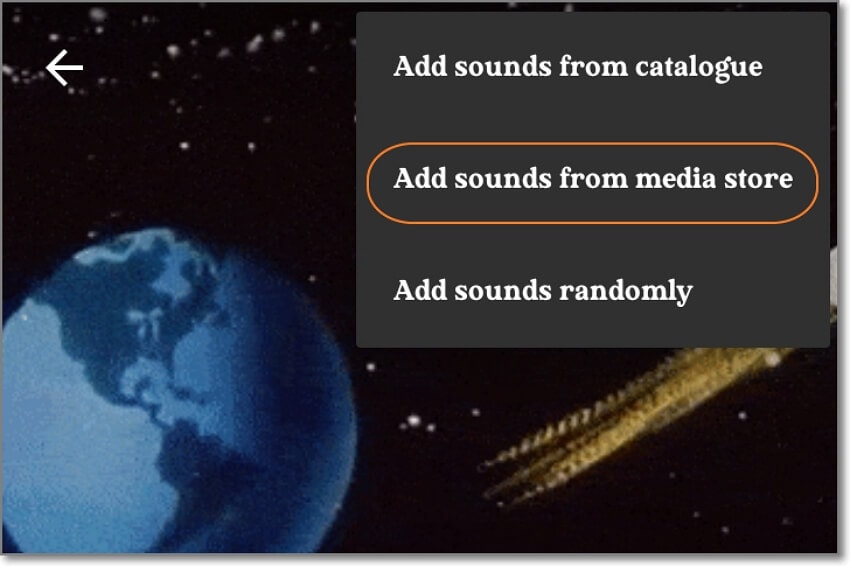
ステップ 4. 赤い丸ボタンをクリックして、音声付きGIFファイルの処理を開始します。
主な特徴:
- オフラインでの再生や共有のためにGIFをダウンロードできます。
- GIFをFacebook、Eメール、WhatsApp、Skypeなどに直接共有します。
- Coubチャンネルを作成し、他のチャンネルをフォローして最新情報を入手できます。
iPhoneユーザーの場合:
Gifx は、iPhoneおよびiPad向けの最高のGIF作成ツールの1つです。わずか1.99ドルで、写真や動画からアニメーションGIFを無制限に作成できます。ライブ写真、バースト写真、アニメーションPNGからアニメーションGIFを作成することもできます。
同時に、楽しい音声、ステッカー、テキストを使用してGIFファイルをカスタマイズできます。さらには、フレームを並べ替えたり、GIFの再生速度を調整したりもできます。また、この 音声付きGIF作成ツールでは、 アニメーションGIFをクリップボードにコピーしたり、EメールやMMSにエクスポートすることもできます。
Gifxを使用して音声付きGIFを作成する方法:
ステップ 1. Gifxをインストールして実行し、「Add」ボタンをクリックしてGIFテンプレートを選択します。
ステップ 2. ステッカー、背景色、テキストを使いGIFをカスタマイズします。GIFに音楽を追加するには、ギャラリー アイコンをクリックし、ローカルストレージから音楽を選択します。
ステップ 3. 最後に、右上隅にある「Upload」ボタンをクリックして、GIFファイルを共有またはダウンロードします。
主な特徴:
- 動画、写真、ライブ写真からアニメーションGIFを作成します。
- アノテーション、ステッカー、音楽、背景を使いGIFをカスタマイズします。
- GIFをカメラロール、デバイス、またはEメールに直接保存します。
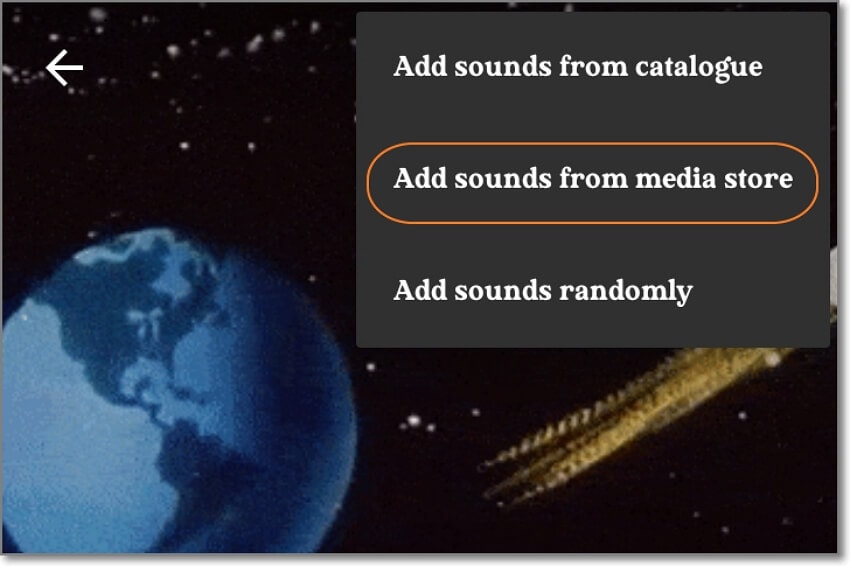
デスクトップ ユーザーの場合:
Windowsユーザーは、GIF作成の解決策としてMiniTool MovieMakerを利用できます。これは、音声付きのGIFを簡単に作成できるプロレベルのシンプルな動画編集プログラムです。美しいGIFに変換できる、使いやすい動画テンプレートが用意されています。
ローカルにある動画を使用してGIFを作成したい場合、MiniTool MovieMakerは多くの形式をサポートしているので問題はありません。FLV、MP4、MOV、MPG、WebM、PNG、JPGなどの動画および画像形式を利用できます。動画をアップロードした後、動画をトリミングしてGIFの長さをカスタマイズしたり、テキストオーバーレイを追加したり、バックグラウンドオーディオを適用したりできます。
簡単な手順を見てみましょう。
ステップ 1. MiniTool MovieMakerを実行し、新しいプロジェクトを開始します。次に、「Import Media Files」をクリックして動画または画像ファイルを読み込みタイムラインに移動します。
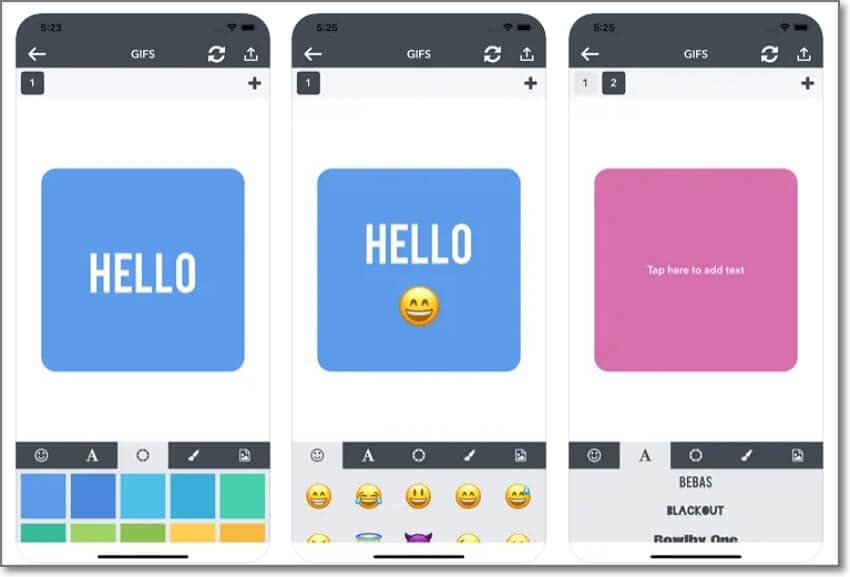
ステップ 2. カットしたい場所に再生ヘッドを置き、「Trim」をクリックして不要なクリップを削除し動画をトリミングします。動画効果、再生速度、ステッカーの追加などカスタマイズすることもできます。
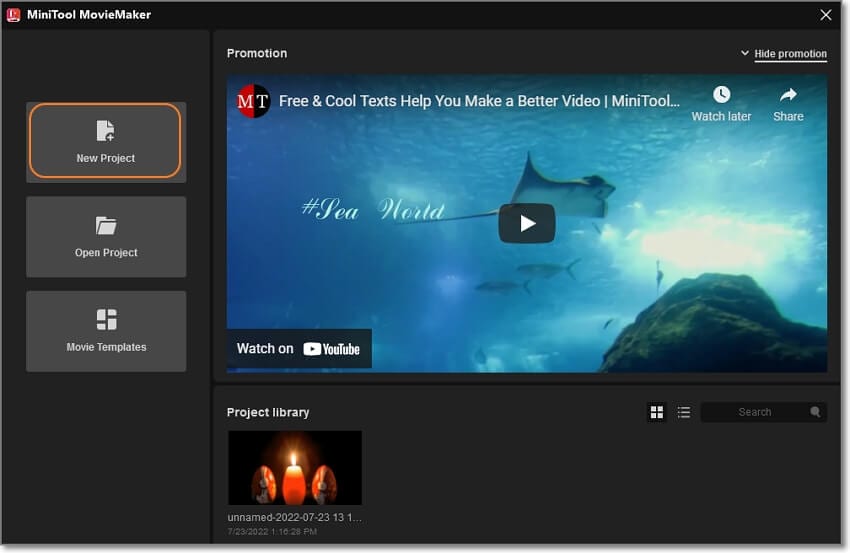
ステップ 3. GIFをエクスポートする前に、追加したい音声をアップロードし、オーディオストーリーボードに移動します。もちろん動画の再生時間に合わせて音声をトリミングすることもできます。
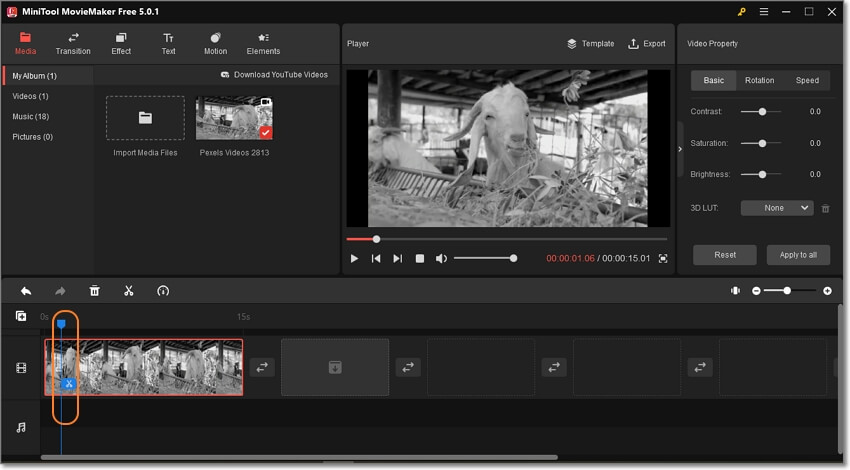
ステップ 4. 最後に、クリップをプレビューし「Export」をクリックして名前を付け、ファイルをアニメーションGIFとして保存します。おめでとうございます!
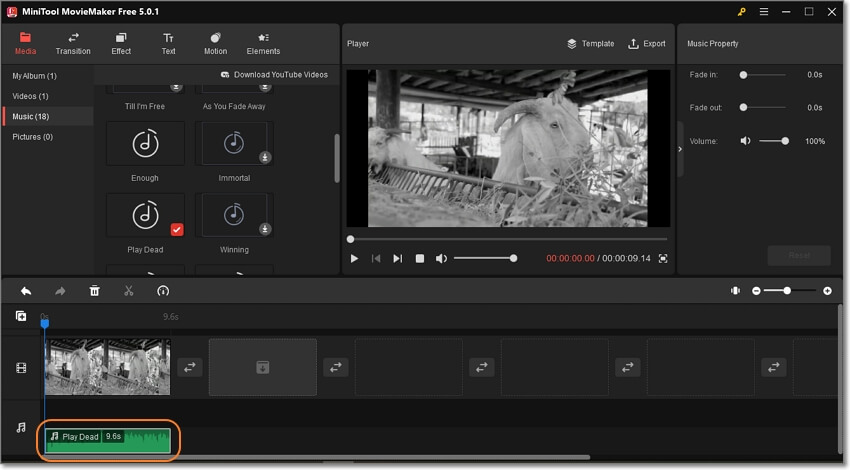
主な特徴:
- 画像および動画形式からGIFを作成します。
- トリミングによりGIFの再生時間を設定します。
- 音声、テキスト、エフェクト、フィルター、ステッカーなどを使ってGIFをカスタマイズします。
パート 3. よくある質問
GIFに音楽を追加する方法に関してまだ質問がありますか?このFAQで解決できれば幸いです。
1. GIFに音声を追加すると、読み込み速度が遅くなりますか?
はい、GIFファイルに音声を追加すると、オンラインでのアップロードは遅くなります。重要なのは、音声によってGIFファイルに情報が追加されるということです。また、情報が多いほどファイルサイズも大きくなるということを知っておく必要があります。実際、これがほとんどのGIFファイルがミュートになっている理由の1つです。
2. GIFと動画の違いは何ですか?
GIFと動画は、どちらも動きのある画像を含むという意味で似ています。この記事で説明したように、GIFは動画と同様に音声を含めることができます。では、何が違うのでしょうか?まず、動画はフレームレートが高く、画質が良く、再生がスムーズです。また、GIFは画像とみなされるため、ほとんどのWebサイトではGIFファイルをアップロードしてもホスティング料金を請求されることはありません。つまり、これら2つは全く異なるメディア形式なのです。
3. Instagramで音楽付きGIFを共有する方法とは?
Instagramは、流行りの楽しいストーリーを共有するのに最適なプラットフォームです。しかし、もしあなたが熱心なInstagramユーザーなら、音声GIFがサポートされていないことを知っておく必要があります。幸いなことに、GIFをMP4に変換してInstagramに投稿する方法があります。目ざとい人しか気づかないので、ご心配なく!
これを行うには、GIPHYにアクセスしてGIFファイルを作成します。次に、「share」アイコンをクリックし、Instagramを選択します。Instagramアイコンをクリックすると、アプリが自動的に起動します。次に、GIFをInstagramの投稿かストーリーかどちらで共有するか決定します。どちらの場合も、GIFはMP4ファイルとしてInstagramに追加されます。
まとめ
以上が、Android、iPhone、デスクトップ、オンラインで音声付きGIFを作成する最も簡単な方法です。UniConverterを使用すれば、あらゆるソーシャルメディアのアプリで共有可能なGIFを作成することができます。そして、音声付きGIF作成ツールを使用して、魅力的なサウンドをGIFファイルに適用します。InstagramはGIFの直接アップロードをサポートしていないということを覚えていてください。作成した音声付きGIFはGIPHYにアップロードして、MP4としてInstagramにエクスポートします。